用Photoshop重现FIFA2002世界杯会标
日期:2013-11-06 浏览次数:20682 次

(图1)
在Photoshop中打开会标图像并适当放大视图。我们先从中间的一大一小两个圆形开始。使用椭圆描绘工具配合Shift键画出四个正圆形路径路径(图2)。为了便于观察路径,调整了图像的亮度(+)和对比度(-):

(图2)
接下来要对路径进行计算组合得到需要的形状。使用Path Selection tools(路径选择工具)配合Shift键同时选择两个大圆,按Photoshop上端任务栏“Combine”按钮可以将它们组合成一个整体。
![]()
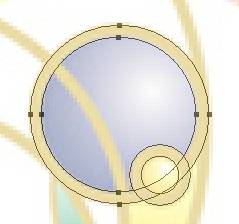
再同时选择组合路径和两个小圆中较大的一个,确认任务栏的结合方式如图所示,按“Combine”按钮就得到了我们需要的形状(图3)。
![]()

(图3)
最后将小圆与外形路径结合为一个整体,在Path面板命名为Fifa01。
观察会标图像的结构,接下来要描绘中间分枝部分。当然要使用钢笔工具。注意要尽量使用较少的节点反复调节曲率来实现。在与外圈相接的部分要少长出一点(过程略)。

使用Path Selection tools(路径选择工具)选择它,确认结合方式为 ![]() ,按Shift键选择前面制作的形状,同样设置结合方式为
,按Shift键选择前面制作的形状,同样设置结合方式为 ![]() ,按“Combine”将它们结合:
,按“Combine”将它们结合:

绘制剩余的一段弧形路径(封闭),使用同样的方法将它结合到主体形状上面:

至此,内部的形状基本绘制完成。使用椭圆路径工具在外圈绘制一个圆形路径:
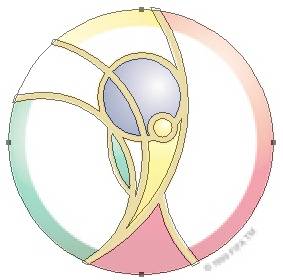
使用路径选择工具选择它→ Ctrl+C复制→在路径面板新建路径(命名为p_tmp1)→ Ctrl + V粘贴,作为一个备份。用同样的方法将中间的形状复制一份命名p_tmp2备份。返回到Fifa01路径使用Path Selection Tools选择外圈路径,设置结合方式为 ![]() ,选择内部形状设置结合方式为
,选择内部形状设置结合方式为 ![]() ,
,
